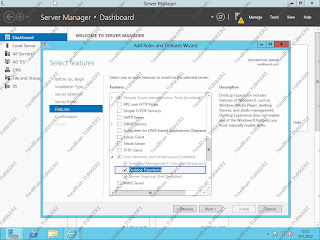11 Kasım 2012 Pazar
19 Eylül 2012 Çarşamba
Davetlisiniz! MSHOWTO 22 Eylül Etkinliği – Server 2012 ile Tanışın!
5 Eylül’de Microsoft’un gerçekleştirdiği Server 2012 lansmanı sonrasında Server 2012′yi birde MSHOWTO’dan ve değerli MVP’lerimizden dinleyin, Etkinliğimize Davetlisiniz!
Tüm günlük seminerde sürpriz hediyeler kazanma şansınız da olacak.
Ücretsiz etkinliğimize katılmak için Buraya Tıklayınız.
Tüm günlük seminerde sürpriz hediyeler kazanma şansınız da olacak.
Ücretsiz etkinliğimize katılmak için Buraya Tıklayınız.
20 Temmuz 2012 Cuma
SERVER 2012 desktop experience
Server 2012 de desktop experience ın yeri Features larda User Interfaces and Infrastructure 'nin altında
19 Temmuz 2012 Perşembe
17 Temmuz 2012 Salı
office 2013 OneNote
Yakın arkadaşlarım office ne kadar hayran olduğumu bilirler özellikle onenote un bütün nimetlerinden yararlanan biri olarak office 2013 kurar kurmaz baktığım ilk bileşenlerinden biride OneNote oldu.İlk gözümü çarpan yeniliklerden biri visio ve excel tablolarını eklemek oldu.
5 Temmuz 2012 Perşembe
Davetlisiniz! MSHOWTO 7 Temmuz Etkinliği – Office 365 ile Tanışın!
Office 365 nedir merkmı ediyorsunuz o zaman 7 temmuzda görüşmek üzere
Aşağıdaki linkten kayıt yaptırabilirsiniz.
http://www.mshowto.org/davetlisiniz-mshowto-7-temmuz-etkinligi-office-365-ile-tanisin
Aşağıdaki linkten kayıt yaptırabilirsiniz.
http://www.mshowto.org/davetlisiniz-mshowto-7-temmuz-etkinligi-office-365-ile-tanisin
4 Temmuz 2012 Çarşamba
Windows Server 2012 ReFS dosya formatı
Windows Server 2012 ile beraber daha büyük disk alanlarını yönetmek için Server 2012 ile beraber NTFS alt yapısını kullanan ReFS dosya formatı geldi.
ReFS için komut satırı komutları.
D:\>format /fs:refs /q /i:enable
D:\>format /fs:refs /q /i:disable
Dosya sistemini yürütme alanındaki yenilikler
- ReFS ile gelen birkaç özellik.
- Geliştirilmiş Raid Desteği
- Gelişmiş hata düzeltme fonksiyonu
- Daha büyük disk alanı oluşturma ve kolay yönetim
- NTFS uyumu
- Verileri doğrulama ve otomatik düzeltme .
- Büyük ölçeklendirmeler için optimize edilebilme
- Dosya sistemini çevrimdışı (offline) moduna almaması. Diskin bir bölümünün bozulması durumunda bozulan bölümü sağlam bölümden izole etmesi ve sağlam bölüm ile çalışmaya devam edebilme
- Sanallaştırma desteği
- Cluster yapısında paylaşılmış disk alanlarının (shared disk volume) yük dengeli kullanılabilme gibi özellikler içerir ReFS dosya sistemi.
ReFS için komut satırı komutları.
D:\>format /fs:refs /q /i:enable
D:\>format /fs:refs /q /i:disable
Windows Server 2012 Hyper-V 3.0 Replica
Hyper-V Replica :IP üzerinden düzenli veri aktarımı ile başka bir sunucuda hyper-V nin kopyasını bulundurmak.
Yapılışı
Sistem gereksinimleri
2 tane host makine
Yapılışı
Sistem gereksinimleri
2 tane host makine
İşlemci Minimum: 1.4 GHz 64bit processor
Ram Minimum: 512 MB RAM
Boş disk alanı Minimum: 32 GB
Ram Minimum: 512 MB RAM
Boş disk alanı Minimum: 32 GB
1.Replication yapılacak sanal makine seçilir.
2.Browse ile diğer host seçilir.
3.Replica server kısmında replica edeceğiniz sunucuyu
görmeniz gerekiyor.
Authentication
Type de Use Kerberos authenticatin’ı seçiniz ve next ile ilerleyiniz.
4.Virtual Hard diskin olduğu yeri seçiniz ve next ile
ilerleyiniz.
5.Only the latest recovery point’i seçiniz ve next ile
ilerleyiniz.
6.İnitial Replication Method kısmında Send initial copy over
the network’ü seçiniz.
Schedule Initial Replication kısmında start replication
immediately’i seçiniz ve next ile ilerleyiniz.
7.Finish ile işlemi sonlandırınız.
8.Diğer host üzerindeki
hyper-V manager kısmında replica ettiğiniz sanal makineyi görmeniz
gerekiyor.
Etiketler:
Hyper-v,
Hyper-v 3.0,
Hyper-V Replica,
Windows Server 2012
3 Temmuz 2012 Salı
Windows Server 2012 Active Directory schema version numbers
Windows Server 2012 RC de schemanın versiyon numarası 56 olarak güncellendi.
İstenirse schema numarasına
Registry: HKLM\SYSTEM\CurrentControlSet\Services\NTDS\Parameters\
dan bakılabilir.
İstenirse schema numarasına
Registry: HKLM\SYSTEM\CurrentControlSet\Services\NTDS\Parameters\
dan bakılabilir.
Etiketler:
active directory,
schema,
Windows Server 2012
Windows Server 2012 Active Directory Backup
Active Directory'nin backup'ı Windows Server Backup ile alınabilir.
Windows server 2012'nin Manage kısmından Add Roles and Features seçilir.
Features dan Windows Server Backup özelliği seçilir.
System State seçildikten sonra.Backup'ın nereye alınacağı belirlenir.
Windows server 2012'nin Manage kısmından Add Roles and Features seçilir.
Features yüklendikten sonra Tools dan Windows Server Backup seçilir.
Local Backup dan backup once seçilir istenilirse schedule seçeneği ile backup işlemi sürekli ve zamanlı olarak gerçekleştirilebilir.
Different options seçeneği ile devam edilir.
Custom seçeneği seçilir.
Add Items ile backup'ı alınacak kalsör seçilir biz Active Directory'nin backup'ını alacağımız için System state 'i seçip ok ile ilerlenir.
System state 'in içinde
| Registry | Always |
| COM+ Class Registration database | Always |
| Boot files, including the system files | Always |
| Certificate Services database | If it is a Certificate Services server |
| Active Directory directory service | If it is a domain |
| SYSVOL directory | Only if it is a domain controller |
| Cluster service information | If it is within a cluster |
| IIS Metadirectory | If it is installed |
| System files that are under Windows File Protection | Always bulunur. |
Hangi diske backup alınacağı seçilir işletim sisteminin olduğu diskten farklı bir disk olmalıdır.
Backup almadan önce bir chek işlemi gerçekleştirilir sonra backup alma işlemi gerçekleşir.
Backup işlemi tamamlandıktan sonra close ile çıkılır.
Server 2012 NIC teaming
Windows Server 2012 ile beraber artık windows işletim sistemi üzerinden vendor gözetmeksizin NIC teaming işlemi yapılabiliyor.
NIC teaming :NIC teaming işlemi ethernet kartlarının gruplandırılmasıdır.Avantajı ise teaming yapılan kartlardan herhangi birisi arazılandığında diğerinin devam etmesi diğer bir avantajı ise network hızını artırmak. Örneğin 100 mb lık iki network kartınız var 200 mb lık network hızı elde edilir teaming işlemi ile.
All Servers sekmesinden hangi sunucu üzerinden teaming işlemi gerçekleştirilecekse sunucu seçilir.
Seçilen sunucu üzerinde Configure NIC teaming seçilerek konfigürasyona başlanır.
Add to New Team ile teaming oluşturulacak network adaptörleri seçilir.
Teaming'e bir ad verilir ve teaming'e katılacak network adaptörleri belirlenir ve OK button'u ile işlem sonlandırılır.
NIC teaming :NIC teaming işlemi ethernet kartlarının gruplandırılmasıdır.Avantajı ise teaming yapılan kartlardan herhangi birisi arazılandığında diğerinin devam etmesi diğer bir avantajı ise network hızını artırmak. Örneğin 100 mb lık iki network kartınız var 200 mb lık network hızı elde edilir teaming işlemi ile.
All Servers sekmesinden hangi sunucu üzerinden teaming işlemi gerçekleştirilecekse sunucu seçilir.
Seçilen sunucu üzerinde Configure NIC teaming seçilerek konfigürasyona başlanır.
Add to New Team ile teaming oluşturulacak network adaptörleri seçilir.
Teaming'e bir ad verilir ve teaming'e katılacak network adaptörleri belirlenir ve OK button'u ile işlem sonlandırılır.
Server 2012 Grafiksel arayüzün kaldırılması
Server 2012'i grafiksel arayüz ile kurduktan sonra GUI kaldırılarak Core server olarak kullanılabilir.
Grafiksel arayüzün olmamasının avantajı birinci aşamada performans kazancı sağlamak.İkinci aşamda da grafiksel arayüz aracılığı ile gelen atakları azaltmak.
Manage dan Remove Roles and Features seçilir.
Grafiksel arayüz pool daki hangi serverdan kaldırılmak isteniyorsa seçilir.
Remove FEATURES kısmından User Interfaces and Infrastructure kısmındaki checkbox kaldırıldıktan sonra next ile ilerlenir.
Grafiksel arayüzün olmamasının avantajı birinci aşamada performans kazancı sağlamak.İkinci aşamda da grafiksel arayüz aracılığı ile gelen atakları azaltmak.
Manage dan Remove Roles and Features seçilir.
Grafiksel arayüz pool daki hangi serverdan kaldırılmak isteniyorsa seçilir.
Remove FEATURES kısmından User Interfaces and Infrastructure kısmındaki checkbox kaldırıldıktan sonra next ile ilerlenir.
Silme işlemi tamamlandıktan sonra işlem sonlandırılır.
Sunucunuzu restart ettikten sonra işletim sisteminizi core server olarak kullanabilirsiniz.
11 Mayıs 2012 Cuma
Server 2012 DHCP Failover ve DHCP sunucular arası load balance
Server 2012 DHCP Failover
Failover için 2 tane DHCP sunucuya ihtiyacımız var .Bu uygulama için kullandığım topoloji aşağıda ki gibidir Şekil 1.Domain kontroller (makine adı marcus) kurulu olan makinenin üzerinde primary DHCP ,Sanal 2 makinesi domaine join ve üzerinde DHCP kurulu (partner server)

Primary dhcp sunucusunun üzerinde configure failover la failover'ı yapılandırmaya başlanır.
Select all ile bütün scope larınız için failover yapabilceğiniz gibi sadece istediğiniz scopelar içinde failover yapılabilir.
Failover için 2 tane DHCP sunucuya ihtiyacımız var .Bu uygulama için kullandığım topoloji aşağıda ki gibidir Şekil 1.Domain kontroller (makine adı marcus) kurulu olan makinenin üzerinde primary DHCP ,Sanal 2 makinesi domaine join ve üzerinde DHCP kurulu (partner server)

Şekil1
Primary DHCP sunucumun üzerinde scope lar konfigure edilmiş durumda
Select all ile bütün scope larınız için failover yapabilceğiniz gibi sadece istediğiniz scopelar içinde failover yapılabilir.
Browse ile domaine join olan sanal 2 makinemi seçtim çünkü bu makinemin üzerine kurulu 2.dhcp sunucum (partner server)
Partner server eklenerek ilerlenir..
Karşınıza gelen ekranda DHCP sunucular arası load balance ayarlaması gerçekleştirilebilir.
Shared secret girerek next ile ilerlenir.
Finish ile kurulum sonlandırılır
Close ile kurulumdan çıkılır.
Artık partner sunucusunda da scope lar yönetilebilir yapılan
load balancer ayarına göre partner sunucusuda clientlara hizmet
verebilir.Primary sunucusu hizmet veremediği durumda partner sunucusu hizmet
vericektir yapılan ayarlar doğrultusunda
Etiketler:
cluster,
DHCP,
failover,
load balance,
server 20212,
server 8
10 Mayıs 2012 Perşembe
IIS 8.0 ile website limits
IIS 8.0 ile belirlediğiniz site'lara bandwidth limiti verebilceğiniz gibi yine aynı panelden connection limitlerinide belirleyebilirsiniz.
Seçtiğiniz site üzerinde limit bandwidth usage seçeneği ile site'ın kaç byte bandwidth kullanacağı belirlenebilir .
Connection time-out ile belirlediğiniz süre boyunca kullanıcıdan bir istek gelmezse bağlantıyı discoonect edicektir.
Limit number of connections sayısı ile de bağlantı sayısı sınırlandırılabilir.
IIS 8.0 IP Adress and Domain Restrictions ile gelen istekleri yönetme
IP Address and Domain Restrictions da ki Edit Dynamic Restriction Settings ayarı ile istediğiniz site eşzamanlı olarak aynı ip den maximum gelebilecek istek sayısını belirleyebilir aynı zamanda belli periyotlarda gelicek isteklerde belirlenebilir.
Deny IP Address based on the number of concurrent requests ile eşzamnalı olarak aynı ip den gelecek maximum istek belirlenebilir.
Deny IP Address based on the number of requests over a period of time seçeneği ile de belirlediğiniz sürede maximum kaç istek alacağı belirlenebilir.Örneğin ; belirlediğiniz site aynı ip den 200 saniyede maximum 20 istek gelsin denilebilir.Bu gelen isteklerde Enable logging Only Mode ile de loglanabilir.
Deny IP Address based on the number of concurrent requests ile eşzamnalı olarak aynı ip den gelecek maximum istek belirlenebilir.
Deny IP Address based on the number of requests over a period of time seçeneği ile de belirlediğiniz sürede maximum kaç istek alacağı belirlenebilir.Örneğin ; belirlediğiniz site aynı ip den 200 saniyede maximum 20 istek gelsin denilebilir.Bu gelen isteklerde Enable logging Only Mode ile de loglanabilir.
9 Mayıs 2012 Çarşamba
Hyper-V 3.0 ile bandwidth ayarlaması
Hyper-V 3.0 ile sanal makine için minimum ve maximum bandwidth değeri tanımlanabilir.
Sanal Makinenin settings kısmından Network Adapter ayarlarına gelinir. Bandwidth managment enable edilir.Enable edildikten sonra minimum ve maximum bandwidth değerleri verilir.
Etiketler:
Hyper-v,
Hyper-v 3.0,
sanallaştırma,
server 20212,
server 8,
virtualization
Hyper-V 3.0 DHCP Guard
Sanal makinaya kurulan DHCP sunucu authorize olmayan bir DHCP sunucu ise Bu sunucudan gidicek olan DHCP mesajları sanal makine üstünden enegellenebilir hyper-v 3.0 ile
Sanal makinenin settings kısmından Network Adapter ayaralarına gelinir.
Nework Adapter ayarlarının altındaki Advenced Features kısmınıdan DHCP Guard Enable edilir.
Sanal makinenin settings kısmından Network Adapter ayaralarına gelinir.
Nework Adapter ayarlarının altındaki Advenced Features kısmınıdan DHCP Guard Enable edilir.
Etiketler:
Hyper-v,
Hyper-v 3.0,
sanallaştırma,
server 2012,
server 8,
virtualization
23 Nisan 2012 Pazartesi
Bilge Adam Beşiktaş Şube - Ethical Hacking ve Sızma Yöntemleri Etkinliği (Eyüp Çelik)
Bilge Adam Bilgi Teknolojileri Akademisi - Beşiktaş Şube'sinde Sn. Eyüp Çelik' in katkıları ile 22.04.2012 tarihinde gerçekleştirilen "Ethical Hacking ve Sızma Yöntemleri" konu başlıklı eğitime ait etkinlik fotoğrafları ve etkinlik sunumuna Eyüp Çelik' in Web sitesinden erişim sağlayabilirsiniz.
http://www.eyupcelik.com.tr/duyurular/bilge-adam-besiktas-sube-ethical-hacking-ve-sizma-yontemleri-etkinligi
http://www.eyupcelik.com.tr/duyurular/bilge-adam-besiktas-sube-ethical-hacking-ve-sizma-yontemleri-etkinligi
Kaydol:
Yorumlar (Atom)